时间:2022-10-29 06:20
本文我们将从以下几个部分来详细介绍如何在微软Word程序里创建上标和下标:上标、下标、参考
上标和下标功能让你能在正常文本行的偏上或偏下位置输入字符。这些字符比标准文本看上去要小一些,多用于添加脚注、注释和数学记号。你可以在微软Word文本里轻松地转换上标、下标和普通文本。
部分 1上标
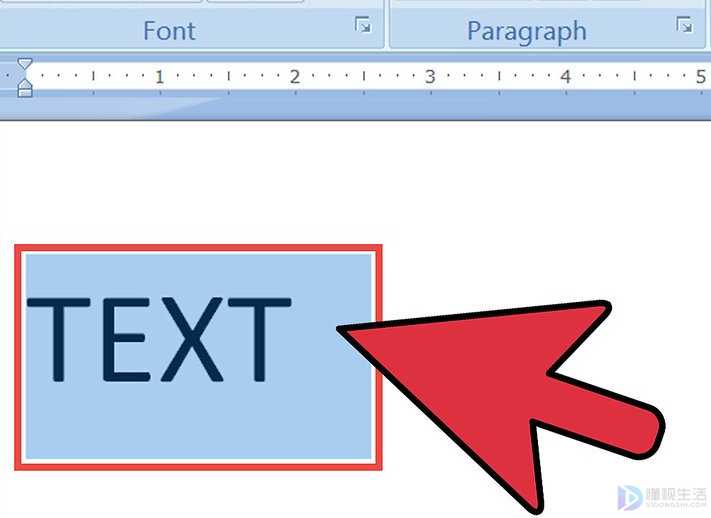
第1步:选择你想要上标的文本。
你也可以把鼠标放在上标文本起始的位置。
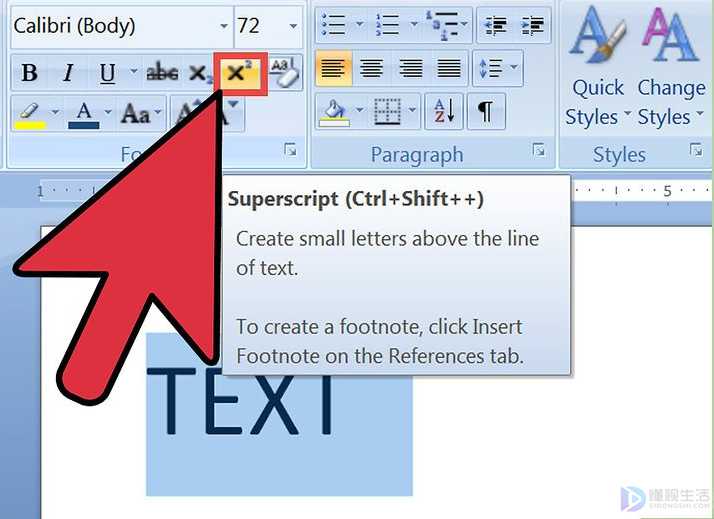
第2步:启用上标。
高亮标记的文本就会变成上标格式,或者在光标位置开始输入上标文本。启用上标的几种不同方法包括:
点击“开始”选项卡中“字体”部分的x?按钮。
点击“格式”菜单,选择字体,然后勾选“上标”对话框。
同时按下Ctrl + Shift + 等号键。
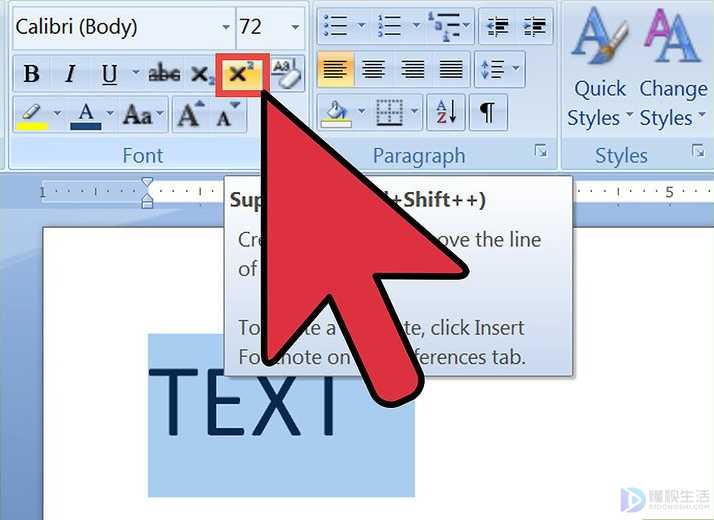
第3步:禁用上标。
用完后,你可以重复上述操作来禁用上标,恢复为常规输入模式。
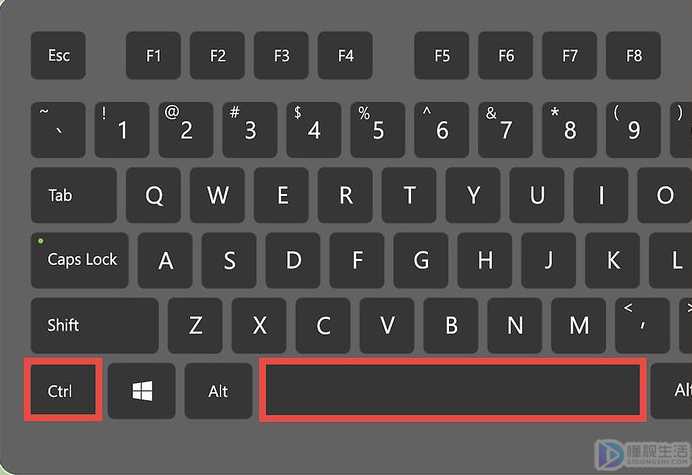
第4步:清除上标或下标。
你可以选中文本,按下Ctrl+空格键,让文本变回普通模式。
部分 2下标
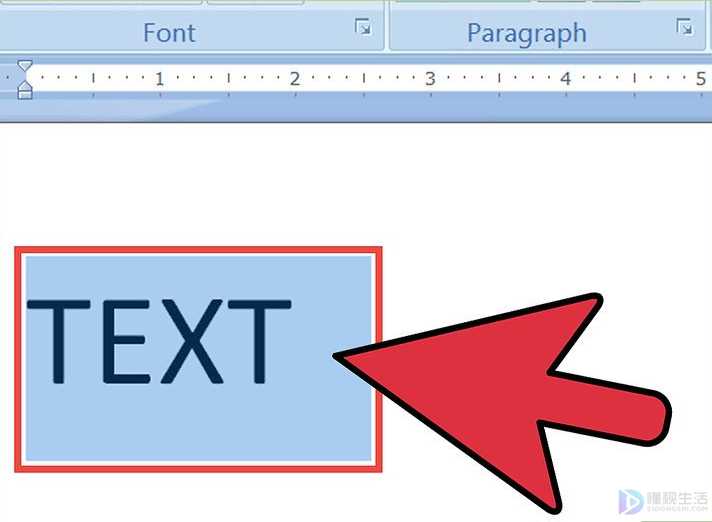
第1步:选择你想要下标的文本。
你也可以把鼠标放在下标文本起始的位置。
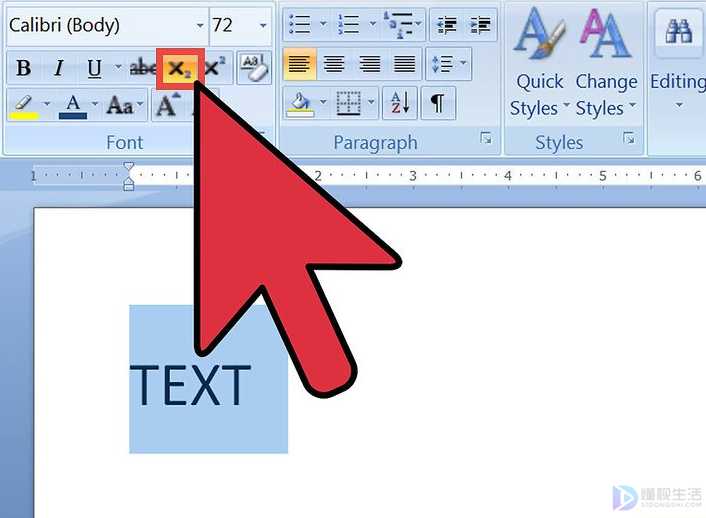
第2步:启用下标。
高亮标记的文本就会变成下标格式,或者在光标位置开始输入下标文本。启用下标的几种不同方法包括:
点击“开始”选项卡中“字体”部分的x?按钮。
点击“格式”菜单,选择字体,然后勾选“下标”对话框。
同时按下Ctrl + 等号键。
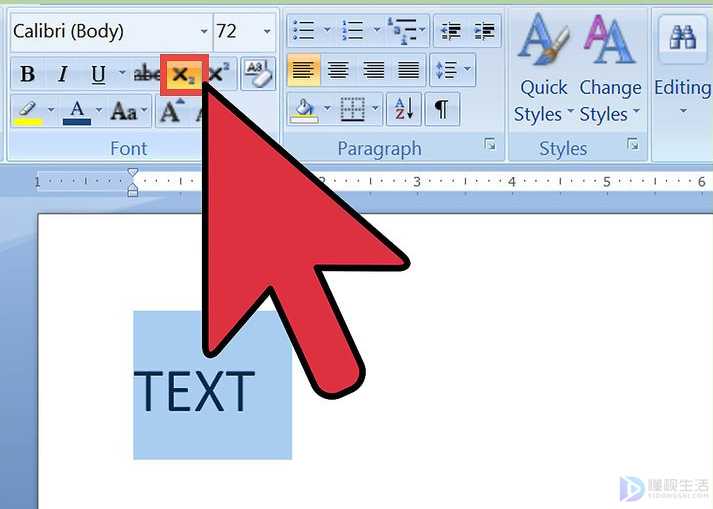
第3步:禁用下标。
完成编辑后,你可以重复开启下标的操作,来将它禁用。

第4步:清除上标或下标。
你可以选中文本,按下Ctrl+空格键,让文本变回普通模式,清除所有上标或下标格式。